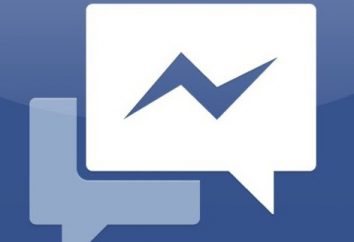Configurando uTorrent para a velocidade máxima. Como configurar o uTorrent para a velocidade máxima
Hoje, o download Internet usando o torrent – a maneira mais comum para transferir dados. Um dos melhores programas nesta área pode ser chamado uTorrent, cuja popularidade é difícil superestimar. Configurando uTorrent para velocidade máxima não leva muito tempo. Dezenas de milhares de downloads deste aplicativo mostram claramente a utilidade deste programa.
 O próprio aplicativo é simples de usar, configuração flexível e rica funcionalidade. O programa não só distribuído gratuitamente, mas também permite que você baixe terabytes de filmes, jogos, música, e assim por diante. D. Portanto, uTorrent, e ganhou tal popularidade entre os usuários comuns da Internet, tornou-se uma família e indispensável para eles.
O próprio aplicativo é simples de usar, configuração flexível e rica funcionalidade. O programa não só distribuído gratuitamente, mas também permite que você baixe terabytes de filmes, jogos, música, e assim por diante. D. Portanto, uTorrent, e ganhou tal popularidade entre os usuários comuns da Internet, tornou-se uma família e indispensável para eles.
cliente de torrent – um programa que não tem alternativa
Faça o download e instalar o cliente BitTorrent não há nenhuma dificuldade, como configurações de uTorrent para a velocidade máxima. O programa em si durante a instalação e ajusta-se quase de forma autônoma em execução em um computador pessoal. Mas há casos em que, apesar de tais programas e usar a velocidade máxima da Internet, mas alguns da vista injeção. Vários fatores afetam a opção de baixar a velocidade.
Como configurar o uTorrent para a velocidade máxima
Um desses factores é o de dados de nível permissível, que é determinada pela quantidade de distribuição de vapor. Mas, mesmo a velocidade de download depende das configurações do cliente de torrent programa que pode não ser relevante para um provedor de serviços de Internet em particular. Neste artigo que vai ser descrito em detalhe maneira óptima, o que requer ajuste uTorrent para a velocidade máxima. Respostas será abrangente e compreensível. 
Configurações da aplicação uTorrent tem várias abas, que são responsáveis por cada parâmetro individualmente. optimização de cada uma das guias serão consideradas.
Definição torrent: guia "Geral"

Configurando uTorrent para a máxima velocidade de transferência de dados é conseguida através de um número de acções, cada uma responsável por seu parâmetro.
-
Uma possível razão para a queda da velocidade do cliente pode ser um grande número de programas de inicialização, incluindo o próprio uTorrent. Configurando velocidade uTorrent irá ajudar a evitar tais problemas. Para desativar o recurso Autorun é o suficiente para usar o menu na guia "Geral", localize a linha que diz "Iniciar aplicação com" windose "e desmarque o parâmetro de seleção. Neste caso, ao usar o arquivo torrent, o aplicativo será executado muito mais rápido do que quando se trabalha em segundo plano modo após a inicialização.
-
A próxima opção é "Iniciar minimizado" não pode ser alterado, uma vez que é simplesmente dobrou o programa na inicialização. Mas temos desativado Execute o aplicativo no início do sistema operacional que exigia a configuração de velocidade uTorrent e alterar esta definição não faz sentido.
-
"Auto-associação" – função de diagnóstico de download de arquivos de pertencer a nossa associação programa. O parâmetro também pode ser deixado sozinho.
-
A função a seguir é comum a todos os programas de testar novas versões do aplicativo e não afeta as configurações de uTorrent ideal. Aconselha-se a deixar ligada para receber notificações sobre a atualização.
-
Parâmetro oferecendo para atualizar o programa para diferentes versão beta disponível para download, é necessário desligar e não usar como aplicações inacabadas não são o padrão de qualidade e velocidade.
-
A função a seguir tornou-se um verdadeiro quebra-cabeças para nós. Ele oferece uma "Enviar detalhes para atualizar (anonimamente)." Definir essas palavras claramente não inspira confiança, e certamente não ajuda a melhorar a velocidade de download de dados e não afeta as configurações ideais uTorrent.
-
"Anti-chefe" é usado pela confidencialidade e uso do programa é capaz de esconder os ícones e janelas de aplicativos. Configurar esse recurso pode estar em diferentes combinações de teclas. Em geral, a capacidade de ocultar o download não é muito necessário para o usuário médio, mas é útil para aqueles que querem usar o programa no trabalho.
-
"Adicionar ut para incompleta.!" – a habilidade de mudar a expansão inicial das torrentes danificadas.
-
A função a seguir permite-lhe criar um espaço de trabalho no seu disco rígido e fornecer a conclusão completa da injecção. O parâmetro é chamado de "pré-carregamento para todos os arquivos."
-
Preste atenção especial para a função, que proíbe o programa para entrar no modo de suspensão quando o download de arquivos. Isso ajudará a reduzir o download de espera.
Definir torrent: aba "Interface"

Aqui todos os parâmetros fornecidos por nós, não precisam ser descritas e são intuitivos para configurar. Eles não vão ajudar a responder à pergunta de como configurar o uTorrent para a velocidade máxima. Eles podem ser e não toque, deixe todas as caixas por padrão. A única coisa que eu gostaria de mencionar – esta opção "Quando você adicionar um torrent," o que é melhor para colocar todas as caixas de seleção na "ativa". Isto irá salvá-lo de muitos problemas.
Definir torrent: guia "Pastas"
-
Este guia pode garantir a transferência estiver completa, então o efeito no disco rígido, a velocidade de gravação do disco e responsável pelo espaço alocado para download.
-
Este parâmetro permite selecionar um disco rígido como o local de armazenamento para downloads, chamado de "Colocar novos downloads em:". Também neste local será e arquivos temporários baixar e configurar uTorrent 3, 4.
-
Este recurso permite alterar a localização de um download totalmente concluídas. Apelou a opção "Mover downloads completos para:".
-
Devemos notar que, para criar um sistema que distribuiu a carga em diferentes locais de armazenamento com base na extensão do arquivo não pode estar aqui. Portanto, todos os downloads, de qualquer maneira, jogado fora em um lugar, que é por isso que é difícil, então para entender onde um arquivo está na pasta. Mas estas definições não são inúteis e pode estabelecer alguma ordem no trabalho, se não chegar redonda e configurar.
Definir o torrent: a guia "Conexão"
Estas definições apenas no solo e afetar a velocidade de download, a estabilidade dos compostos com outras redes p2p formato clientes. 
As configurações do aplicativo para conectar-se à "porta para conexões de entrada" Internet deve ser alterado para os seguintes valores: a partir do 30.000 e terminando com 70.000. Isto é necessário devido a um número de factores que afectam a velocidade. Um deles – a restrição do alcance do provedor de rede para a incapacidade de usar clientes de torrent. O resto dos níveis da banda também não pode ser apropriado, porque é muitas vezes utilizado por outros programas que usam a Internet no trabalho, o que pode levar a conflitos e erros.
Configurações adicionais uTorrent: router, e reencaminhamento
A função a seguir é necessário apenas para quem usa um roteador (router). Mas se você não compreender totalmente o que o «UPnP Forwarding" e «NAT-PMP Forwarding", então é melhor e eles não se alterou. Também evitar a ativação de "porta aleatória na inicialização", como ele é cheio com a quebra de download de arquivo sob mau sinal.
Se você estiver usando uma proteção embutida contra software malicioso "windose", então você deve ativar a opção "nas exceções de firewall." Se a proteção é desativada, você não deve usar este recurso. Se você tiver uma conexão à Internet através de um servidor proxy, você deve prestar atenção para os parâmetros relevantes.

O próximo parâmetro é a chave para a velocidade de download de arquivos – essa guia é "velocidade". As definições ideais desta função irá atingir a capacidade máxima de seu Internet vai ajudar a baixar rapidamente arquivos grandes.
Definir torrent: guia "Speed"

Você pode encontrar uma tabela especial com os valores que devem ser indicados nos parâmetros. Isso requer um uTorrent cliente torrent configurado corretamente. Para cada velocidade e internet parâmetros utilizados pelo seu provedor, existem certas combinações de configurações que devem ser instalados. Portanto, você precisa configurar para calcular a melhor opção para você e definir o resultado nas guias de "limite global de velocidade de upload", bem como parâmetros de "limite total de carga". Os dados dessas tabelas são especificados em kilobytes e kilobits, também não deve esquecer.